Kako odpreti načrtovalnik opravil v sistemu Windows (09.15.25)
Naprave Windows imajo vgrajen pripomoček, ki vam omogoča zagon in ustvarjanje storitev, skriptov in aplikacij ob določenem času in dogodku. Imenuje se Task Scheduler. V tej vadnici vam bomo pokazali, kako odpreti in dostopati do načrtovalnika opravil Windows. Za začetek:
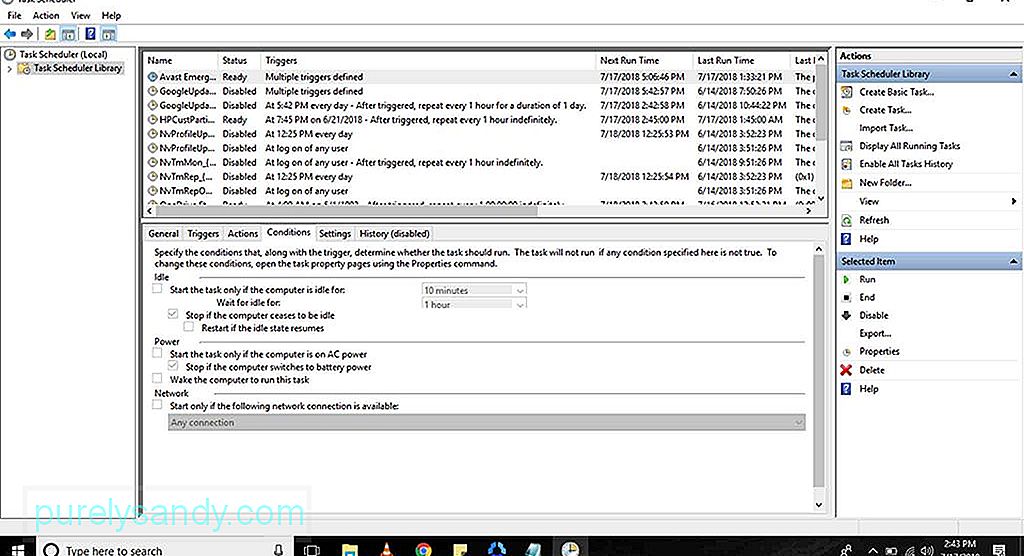
- Pojdite na Nadzorna plošča .
- Izberite Skrbniška orodja < / močan>. Če je vaš računalnik nameščen v sistemu Windows 7, ga lahko najdete pod Sistem in varnost . Če deluje v operacijskem sistemu Windows Vista, si oglejte Sistem in vzdrževanje . Po izbiri Skrbniška orodja se odpre novo okno z drugim naborom možnosti.
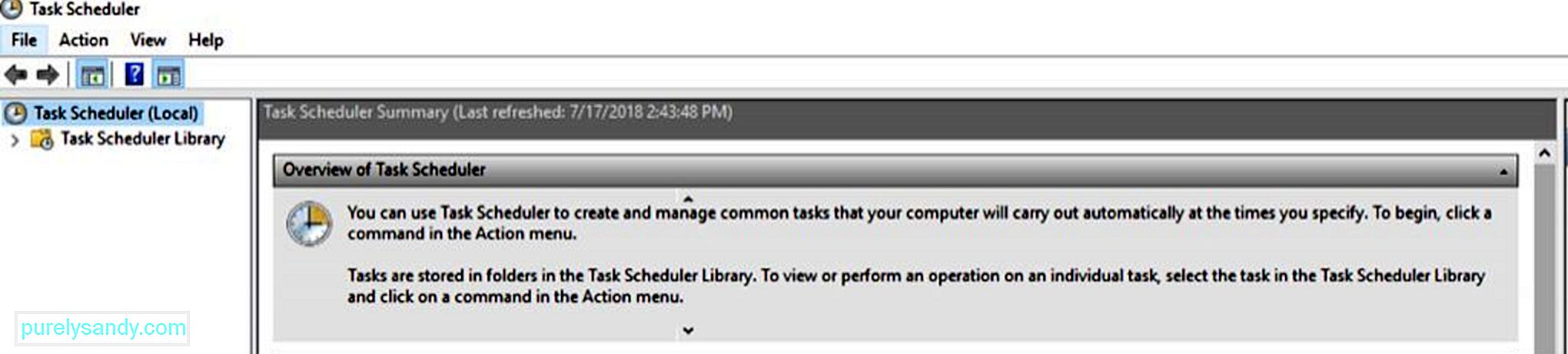
- Izberite Opravilo Načrtovalec . Po potrebi vnesite skrbniško geslo in kliknite Nadaljuj . Nato se odpre okno Načrtovalnik opravil .
- V levem kotu kliknite Načrtovalec opravil (lokalno) . Predogled vseh opravil bo prikazan na vašem zaslonu.
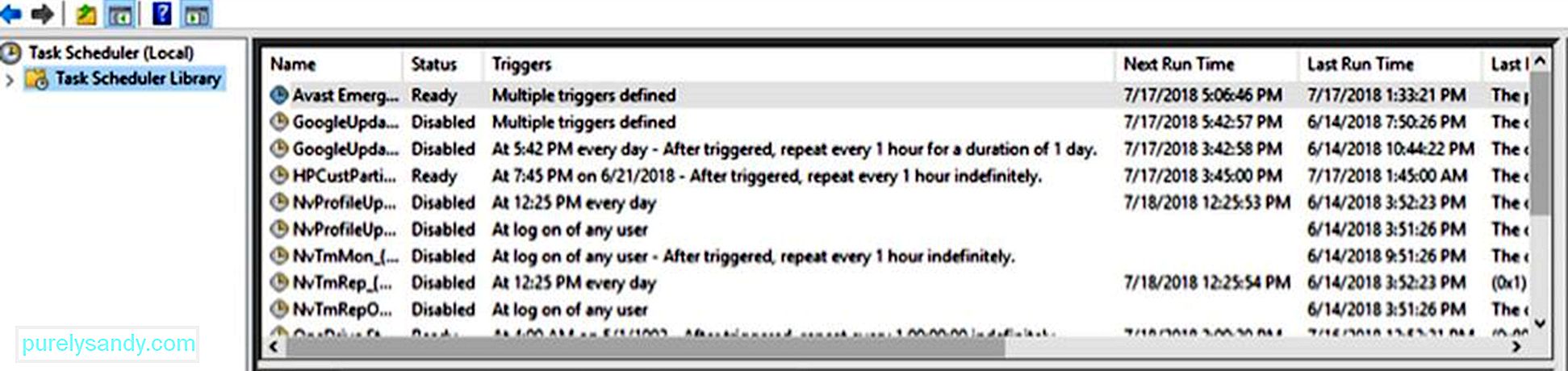
Nasvet za profesionalce: v računalniku poiščite težave z zmogljivostjo, neželene datoteke, škodljive aplikacije in varnost grožnje
, ki lahko povzročijo težave s sistemom ali počasno delovanje.
Posebna ponudba. O Outbyteu, navodilih za odstranitev, EULA, pravilniku o zasebnosti.
- V razdelku Načrtovalnik opravil (lokalni) kliknite Knjižnica načrtovalnika opravil . Ta služi kot korenska mapa za vsa opravila. Tu so naloge razvrščene po mapah. Spodaj je nekaj map, ki jih lahko vidite v Knjižnici načrtovalcev opravil :
- Microsoft - Ta mapa vsebuje podmape za Windows in Windows Defender. Če se odpre podmapa sistema Windows, bo prikazanih več podmap za naloge, povezane z orodji in programi v sistemu Windows.
- Obnovitev sistema - Ta mapa vsebuje naloge, ki se občasno generirajo kot obnovitvene točke za obnovitev sistema.
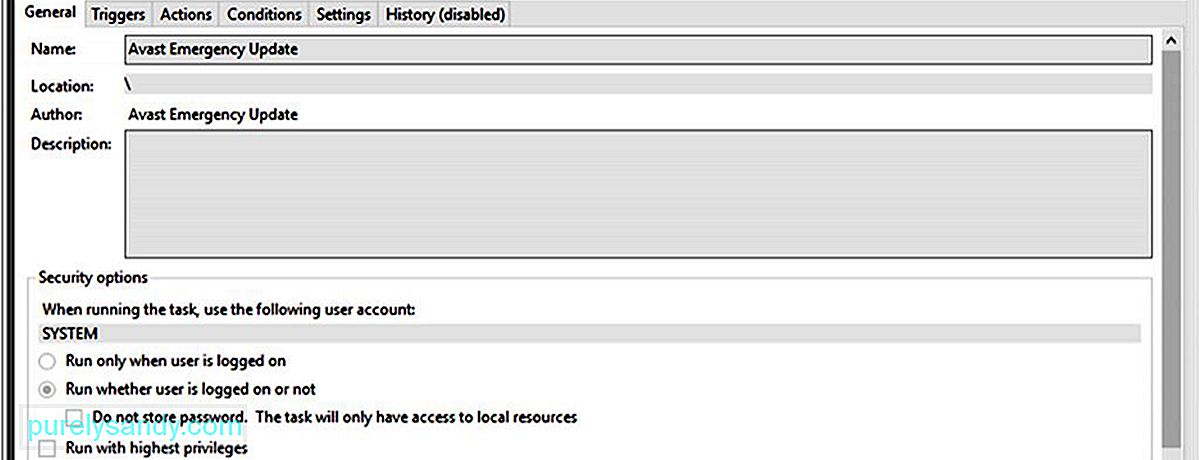
- Na dnu zaslona boste videli več zavihkov, vključno z Splošno , Sprožilci , Dejanja ,
Pogoji , Nastavitve in Zgodovina. - Na zavihku Splošno bo prikazano ime naloge, lokacija, avtor in opis funkcije.
- Zavihek Sprožilec vam daje predstavo o sprožilcih določene naloge. Sprožilec je predvsem dogodek, ki prisili nalogo v zagon. To je lahko dejanje ali čas dneva.
- Zavihek Dejanja vam bo povedal, kaj opravilo opravi. Lahko zažene program ali prikaže sporočilo. Lahko celo pošilja e-poštna sporočila ali nastavi obnovitveno točko.
- Zavihek Pogoji vam omogoča spreminjanje nastavitev in pogojev določene naloge. Če zahteve niso izpolnjene, se naloga ne bo zagnala.
- Zavihek Nastavitve prikazuje več kontrolnikov, povezanih z opravilom, vključno s tem, kdaj ga ustaviti.
- Na zavihku Zgodovina so prikazane informacije o tem, kdaj je bila določena naloga nazadnje zagnana in ali je bila uspešno zagnana.
- Ko končate z brskanjem po sistemu Windows razporejevalnika, zaprite okno.
Če želite sami konfigurirati svoje naloge, lahko pregledate že pripravljena opravila in ugotovite, kako so nastavljena in kako delujejo. Preden pa raziščete Načrtovalnik opravil , se prepričajte, da računalnik z operacijskim sistemom Windows deluje učinkovito, da se dolgoročno izognete težavam. Prenesite in namestite Outbyte PC Repair, da odpravite težave s stabilnostjo in zmogljivostjo računalnika.
YouTube Video.: Kako odpreti načrtovalnik opravil v sistemu Windows
09, 2025

